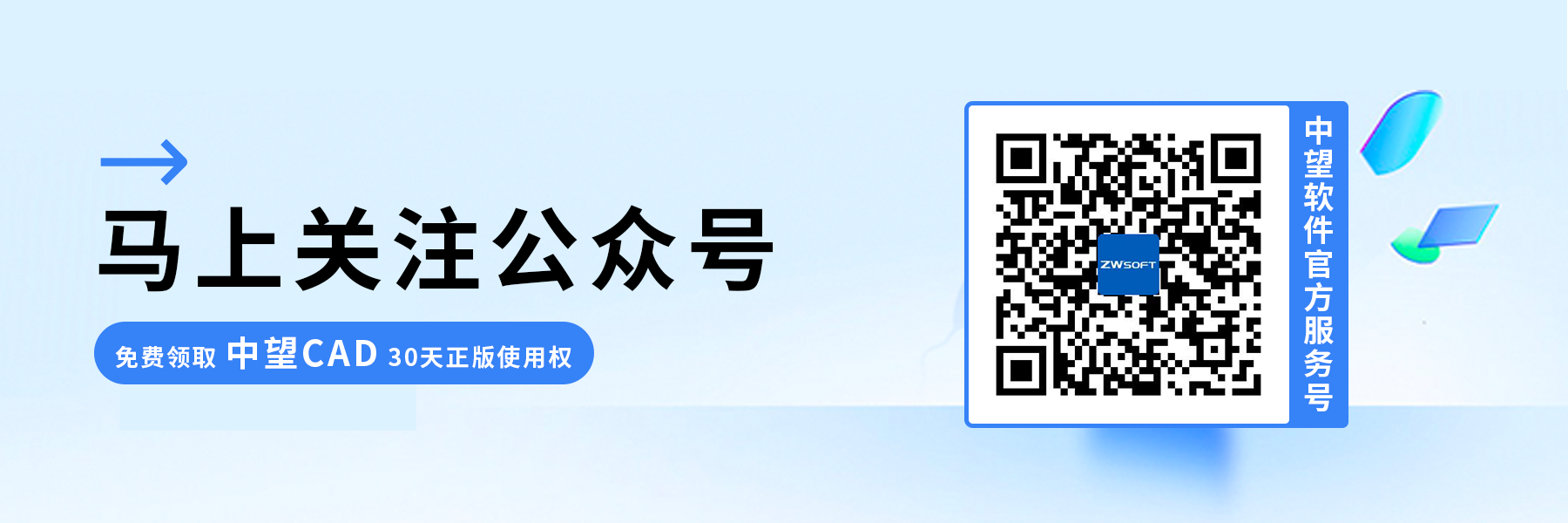CAD如何减小文件体积
CAD如何减小文件体积
问题描述:
在CAD绘图实践中,偶尔会遇到一些图纸文件尽管看似包含的图元对象不多,但其文件大小却异常庞大。尝试在CAD软件中打开这些图纸时,不仅加载速度迟缓,就连执行基本的复制、粘贴等操作也变得效率低下。这类问题往往源于图纸内部累积了大量不必要的冗余数据,如过量的DGN残留数据、未实际使用的图块定义、对象之间的重叠、过多设置的注释性比例、复杂的图层过滤器配置,以及可能存在的代理对象数据等。为了优化文件性能并减小文件体积,有必要进行针对性的数据清理工作。以下是一系列实用的操作步骤。
步骤指引:
1.首先,打开中望CAD软件,从菜单中选择【文件-图形实用工具-清理】,或直接使用【PURGE】命令。
2.在弹出的清理对话框中,勾选以下选项:【确定要清理的每个项目】、【清理嵌套项目】、【清理零长度几何图形和空文字对象】和【清理无效的DGN数据】。然后,点击【全部清理】按钮来清理无用数据。
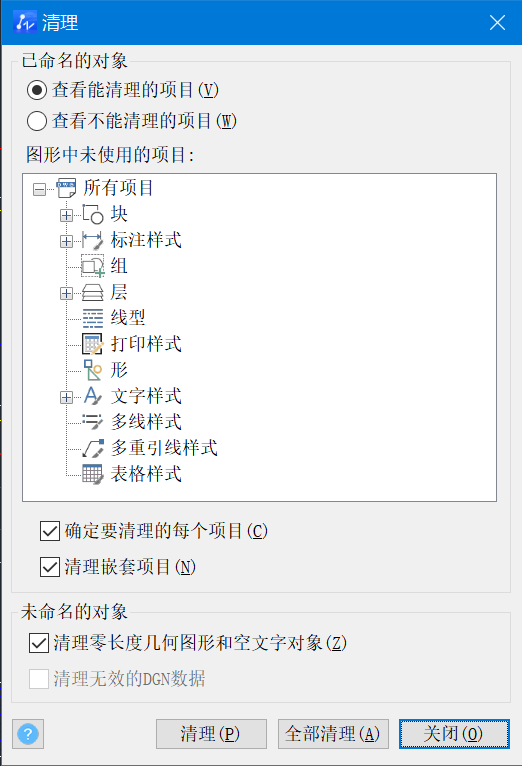
3.从CAD菜单中选择【文件-图形实用工具-清理】,或使用【AUDIT】命令。
4.在核查与修正对话框中,当提示“修正检测到的错误?”时,选择【是】。当完成对图形错误数据的修正,命令行通常会提示核查与修正了多少个错误数据。
5.再从CAD菜单中选择【扩展工具-编辑工具-删除重复对象】,或使用【OVERKILL】命令。而后在弹出的对话框中,点击【确定】,以清除图中重叠的对象。
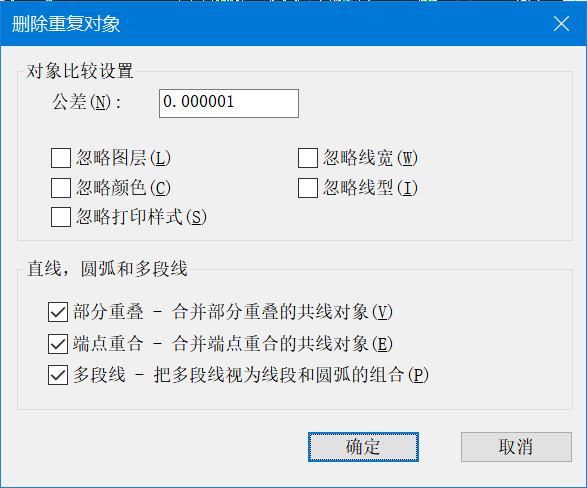
6.接下来从CAD菜单中选择【扩展工具-定制工具-比例缩放列表】,或使用【SCALELISTEDIT】命令。点击【重置】按钮,以清理无效的注释性比例。
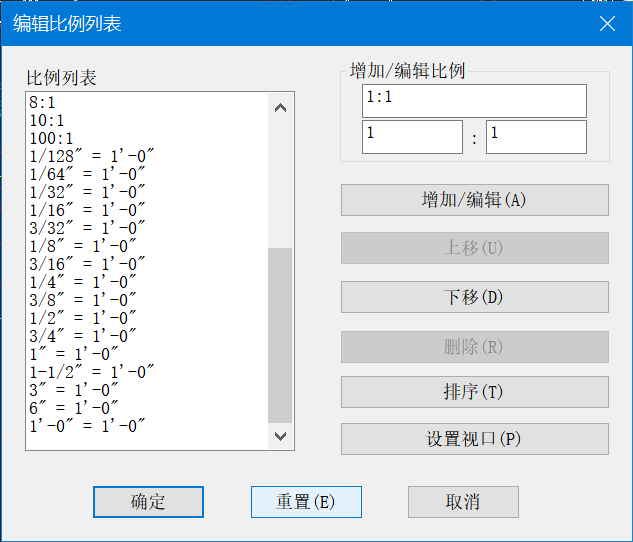
7.从CAD菜单中选择【格式-图层】,或使用【LAYER】命令,在图层特性管理器中,如果图层过滤器太多,软件可能会提示删除所有图层过滤器,以提高性能。这里选择【是】以删除它们。
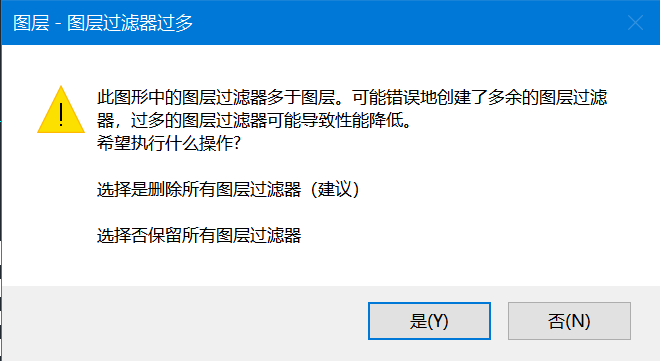
如果按上述方法操作后仍未能显著减小文件体积,这时可以在原图纸中,从左往右框选需要的图形,然后将这些选中的图形复制并粘贴到新建的图纸上,另存为新文件。这将有助于避免一些冗余无效的数据带入到新的图纸中,从而降低文件体积。
以上就是CAD如何减小文件体积的方法,希望对您有所帮助,更多CAD知识请关注中望CAD官网。
推荐阅读:CAD正版软件
推荐阅读:国产正版CAD